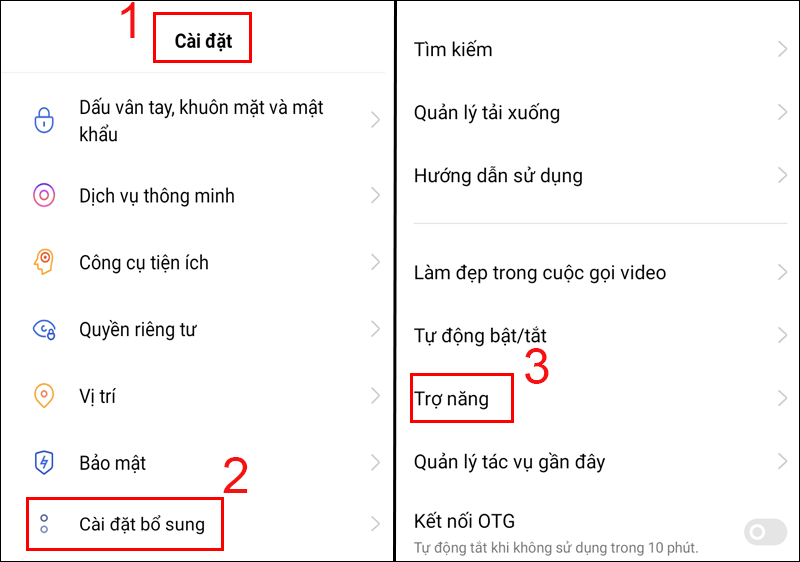Trong quá trình sử dụng, bạn cảm thấy phiền phức nên muốn tìm cách tắt trợ năng trên Oppo. Tuy nhiên, bạn lại chưa biết phải làm như thế nào vì không có kinh nghiệm. Hãy cùng Điện Thoại Giá Kho tìm hiểu ngay qua những chia sẻ dưới đây để áp dụng.
Bạn đang đọc: Hướng dẫn cách tắt trợ năng trên Oppo cực dễ dàng
Trợ năng trên Oppo là gì?
Trợ năng của Android nói chung hay Oppo nói riêng là tính năng được thiết kế để trợ giúp nhiều khuyết tật như về thính giác, thị giác, thể chất,…. Trợ năng này sẽ bao gồm các tính năng như phóng đại, đảo màu hay trợ năng nhận thức như Talkback,…
Tất cả những tính năng được tích hợp trong hệ điều hành Android trên Oppo sẽ giúp mọi người sử dụng thiết bị dễ dàng hơn. Tuy nhiên, đối với một số người những tính năng này có thể gây phiền phức khi làm loạn phím hay các chức năng khác. Đó là lý do vì sao mọi người lại quan tâm đến cách tắt trợ năng trên Oppo.
Những cách tắt trợ năng trên Oppo đơn giản
Nếu bạn muốt tắt trợ năng để tránh những bất tiện trong quá trình dùng điện thoại Oppo thì có thể áp dụng theo các cách sau:
Tắt trợ năng trong cài đặt
Khi bất tính năng ở phần trợ năng bạn sẽ được hỗ trợ nhiều thứ như: chỉ cần dùng hai ngón tay để vuốt lên xuống, qua lại giữa các trang hay dùng giọng nói để truy cập vào mục mà mình muốn. Tuy nhiên, nếu bạn không cần đến tính năng này thì có thể tắt nó đi bằng cách vào cài đặt. Các bước thực hiện cơ bản sẽ như sau:
- Bước 1: Hãy truy cập vào phần cài đặt, chọn cài đặt bổ sung, chọn Trợ năng.
- Bước 2: Ở mục trợ năng, bạn chọn Talkback và kéo qua để tắt. Như vậy là tính năng này sẽ bị ngừng và không gây phiền hà cho bạn.
Tắt trợ năng bằng phím cứng
Đây là một trong những cách cách tắt trợ năng trên Oppo mà bạn không nên bỏ qua. Phương pháp này khá đơn giản và bất kỳ ai cũng có thể thực hiện được sau khi tìm hiểu các bước.
Bạn chỉ cần nhấn giữ nút âm lượng lên và xuống trong vòng 5 giây. Như vậy, bạn đã hoàn toàn có thể tắt trợ năng một cách suôn sẻ. Nút này nằm gần bên nút nguồn nên bạn có thể dễ dàng thao tác khi cảm thấy phiền phức.
Tắt trợ năng bằng trợ lý Google
Ngoài hai cách kể trên, bạn cũng có thể tắt trợ năng để giảm rủi ro bằng cách sử dụng trợ lý Google. Đây là trợ lý ảo được phát triển từ Google nên bạn có thể dễ dàng ứng dụng nó để điều khiển các tính năng liên quan trên Oppo. Tuy nhiên, không phải ai cũng biết sử dụng trợ lý ảo nên sẽ có thể gặp một vài phiền phức. Hoặc điện thoại của bạn hết dung lượng thì cũng có mà có thể cài đặt thêm bất kỳ ứng dụng nào.
Trường hợp điện thoại chưa cài đặt trợ lý ảo thì cần phải vào Google Store để tải về. Sau đó, bạn chỉ cần thực hiện theo các bước dưới đây:
- Bước 1: Khởi động Google Assistant ngay trên chính điện thoại Oppo của bạn.
- Bước 2: Tại giao diện của trợ lý Google, bạn hãy ra lệnh tắt trợ năng để hệ thống tự xử lý.
- Bước 3: Sau khi ra lệnh tắt thì bạn sẽ nhận được phản hồi và cần xác nhận bước cuối để mọi thứ được tắt.
Tìm hiểu thêm: Hướng dẫn mở bộ nhớ tạm của Samsung để lưu trữ nhiều hơn
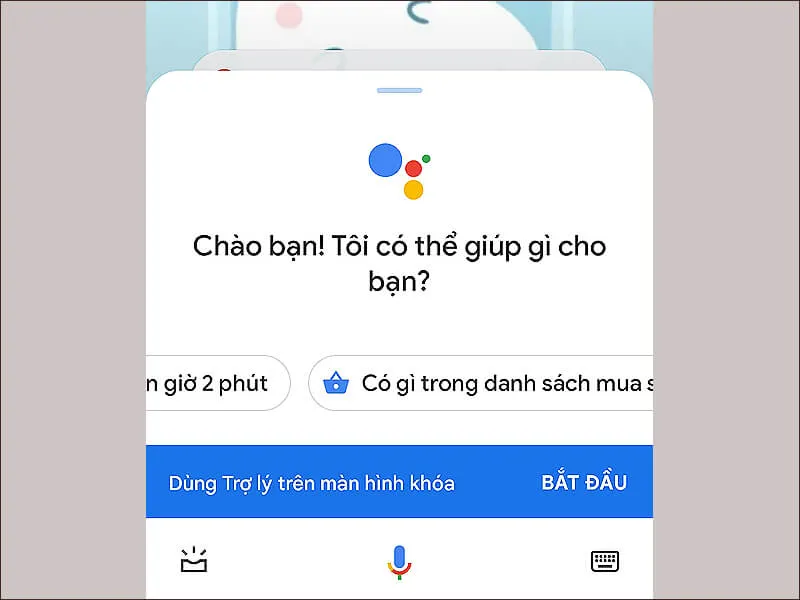
Một số lưu ý cần biết khi tắt trợ năng trên Oppo
Bên cạnh việc tìm hiểu cách tắt trợ năng trên Oppo, bạn còn phải chú ý đến những vấn đề cơ bản sau đây:
Tắt trợ năng không phải lúc nào cũng hữu ích
Bạn cảm thấy trợ năng phiền phức nên mới tắt đi. Tuy nhiên, các tính năng của trợ năng được tạo ra nhằm mục đích mang đến trải nghiệm tốt hơn cho người dùng, đặc biệt là những ai có khuyết tật cần đến sự trợ giúp.
Nhưng một số trường hợp, bạn gặp phải vấn đề khi bật trợ năng hay cảm thấy không cần thiết phải dùng đến thì có thể tắt đi. Đôi khi, việc bật trợ năng đôi khi sẽ làm ảnh hưởng đến thao tác thông thường mà bạn sử dụng mỗi ngày.
Trợ năng hỗ trợ nhiều tính năng
Trợ năng mang đến nhiều tính năng cho phép bạn sử dụng điện thoại dễ dàng hơn. Nếu bạn cảm thấy cần thiết với 1 hoặc vài tính năng thì có thể bật và tắt những tính năng không cần. Ví dụ như thu phóng, nội dung được đọc hoặc mô tả âm thanh là một số tính năng được những người gặp vấn đề về ánh nhìn sử dụng. Hoặc khi bạn ở bên ngoài trong lúc khẩn cấp, bạn cũng có thể dùng tính năng này mà không cần mở màn hình điện thoại hay gõ phím.
Áp dụng tùy chọn 1 trong 3 cách
Những cách trên đều có thể dùng để tắt trợ năng nên bạn có thể áp dụng tùy ý. Có thể dùng phím cứng nếu cảm thấy thuận tiện. Hay bạn dùng trợ lý ảo Google nếu muốn trải nghiệm những tính năng công nghệ cùng sự mới mẻ. Ngoài ra, cách đơn giản nhất bạn có thể xử lý việc này đó là vào cài đặt và tắt những tính năng mà mình không muốn sử dụng. Có thể đây là cách mà nhiều người áp dụng nhất vì không cần phải tìm hiểu hay tải bất kỳ phần mềm nào thêm về điện thoại.
>>>>>Xem thêm: Bật mí cách kiểm tra gói cước 4G Mobifone có thể đăng ký cực dễ dàng
Hoàn toàn có thể sử dụng trợ năng vào lúc lười biếng
Như đã đề cập ở trên, bạn hoàn toàn có thể bật trợ năng mà không cần thực hiện thao tác quen thuộc. Bởi tính năng này sẽ giúp bạn tạo khẩu lệnh màn hình mở khóa, điều khiển bằng giọng nói, di chuyển nhanh ứng dụng,…mà chẳng cần đụng tay vào màn hình.
Trên đây là những cách tắt trợ năng trên Oppo đơn giản mà có thể bạn chưa biết. Hy vọng sau khi tìm hiểu, bạn sẽ dễ dàng xử lý nếu gặp phiền toái hoặc biết cách bật lên khi cần.
Tìm hiểu thêm:
- Cách kết nối điện thoại Oppo với tivi không dây đơn giản nhất
- Hướng dẫn cách tắt nguồn điện thoại Oppo chỉ qua vài bước
- Cách cài đặt hiển thị phần trăm pin trên Oppo đơn giản nhất